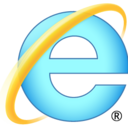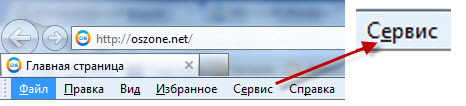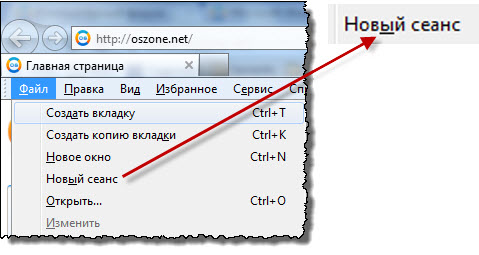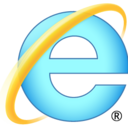
Сочетания клавиш позволяют значительно ускорить Вашу работу. Наверняка многие из Вас пользуются щелчком по средней кнопке (колесу) мыши для открытия ссылки в новой вкладке, но на тачпадах ноутбуков средняя кнопка отсутствует. Щелчок по средней кнопке можно заменить щелчком по левой кнопке с удержанием в этот момент клавиши Ctrl. Узнайте, какие ещё сочетания могут облегчить Вам работу с Internet Explorer 9.
Функции браузера
| Alt | Показать панель меню |
| Alt + Enter | Полноэкранный режим |
| Alt + X | Открыть меню «Сервис» |
| Alt + Z | Открыть меню «Избранное» |
| Ctrl + B | Упорядочить избранное |
| Ctrl + D | Добавить в избранное |
| Ctrl + G | Веб-каналы |
| Ctrl + H | Журнал |
| Ctrl + I | Избранное |
| Ctrl + J | Просмотр загрузок |
| Ctrl + O | Открыть файл или адрес |
| Ctrl + Shift + Del | Удаление истории обзора |
| Ctrl + Shift + G | Панель «Веб-каналы» |
| Ctrl + Shift + H | Панель «Журнал» |
| Ctrl + Shift + I | Панель «Избранное» |
| Ctrl + Shift + F | Фильтрация InPrivate |
| Ctrl + Shift + P | Включение режима InPrivate |
| F1 | Помощь |
| F6 | Переключение между элементами браузера |
| F11 | Полноэкранный режим |
| F12 | Средства разработчика |
| |
Адресная строка/поиск
| Alt + Enter | Открыть поисковый запрос или адрес в новой вкладке |
| Ctrl + E | Поиск |
| Ctrl + L | Выделить адрес |
| Ctrl + Enter | Добавить www. и .com к введённому адресу и открыть |
| Ctrl + Shift + L | Поиск текста, находящегося в буфере обмена/Переход к адресу |
| F4 | Просмотр введённых адресов |
| |
Навигация и вкладки
| Alt + Home | Домашняя страница |
| Alt + Стрелка влево | Назад |
| Alt + Стрелка вправо | Вперёд |
| Backspace | Назад |
| Ctrl + [1 - 8] | Переключиться на вкладку соответствующую цифре |
| Ctrl + 9 | Переключиться на последнюю вкладку |
| Ctrl + Alt + F4 | Закрыть все вкладки кроме активной |
| Ctrl + K | Создать копию вкладки |
| Ctrl + N | Открыть текущую вкладку в новом окне |
| Ctrl + T | Открыть новую вкладку |
| Ctrl + Q | Быстрые вкладки (должны быть включены в настройках) |
| Ctrl + W | Закрыть вкладку |
| Ctrl + Shift + T | Открыть закрытую вкладку |
| Ctrl + Tab | Переключиться на следующую открытую вкладку |
| Ctrl + Shift + Tab | Переключиться на предыдущую открытую вкладку |
| |
На странице
| Ctrl + F | Поиск |
| Ctrl + P | Печать |
| Ctrl + R | Обновить |
| Ctrl + S | Сохранить как |
| Esc | Остановить загрузку страницы |
| F3 | Поиск |
| F5 | Обновить |
| F7 | Включение режима перехода клавишами |
| Shift + F10 | Контекстное меню правой кнопки мыши |
| |
Операции с текстом
| Ctrl + A | Выделить всё |
| Ctrl + C | Копировать |
| Ctrl + V | Вставить |
| Ctrl + X | Вырезать |
| |
Горячие клавиши Windows 7
Масштабирование
| Ctrl + - | Уменьшить масштаб |
| Ctrl + + | Увеличить масштаб |
| Ctrl + 0 | Масштаб 100% |
| |
Работа с мышью
| Ctrl + щелчок по ссылке | Открыть ссылку в новой вкладке |
| Ctrl + Shift + щелчок по ссылке | Открыть ссылку в новой вкладке и перейти к ней |
| Ctrl + прокрутка колеса от себя | Уменьшить масштаб |
| Ctrl + прокрутка колеса к себе | Увеличить масштаб |
| Shift + щелчок по ссылке | Открыть ссылку в новом окне |
| Двойной щелчок по панели вкладок | Новая вкладка |
| Щелчок по ссылке средней кнопкой мыши | Открыть ссылку в новой вкладке |
| |
Дополнительные сочетания с использованием клавиши Alt
При нажатии Alt вы увидите, что некоторые буквы в меню подчёркиваются
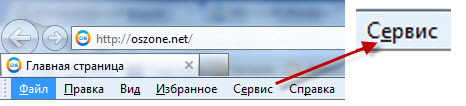
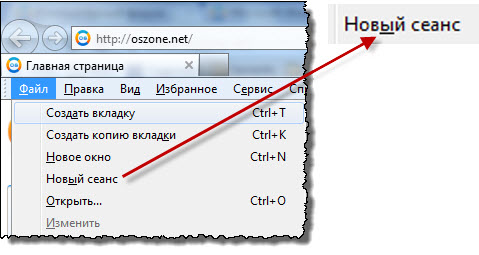
- это подсказка, говорящая о наличии сочетания.
С их помощью вы можете получить доступ ко всем функциям, включая те, которым не назначены стандартные сочетания.
Эти сочетания зависят от раскладки клавиатуры. Например, если в русской раскладке последовательно нажать Alt, ф, в, откроется предварительный просмотр печати.
Приятного использования!